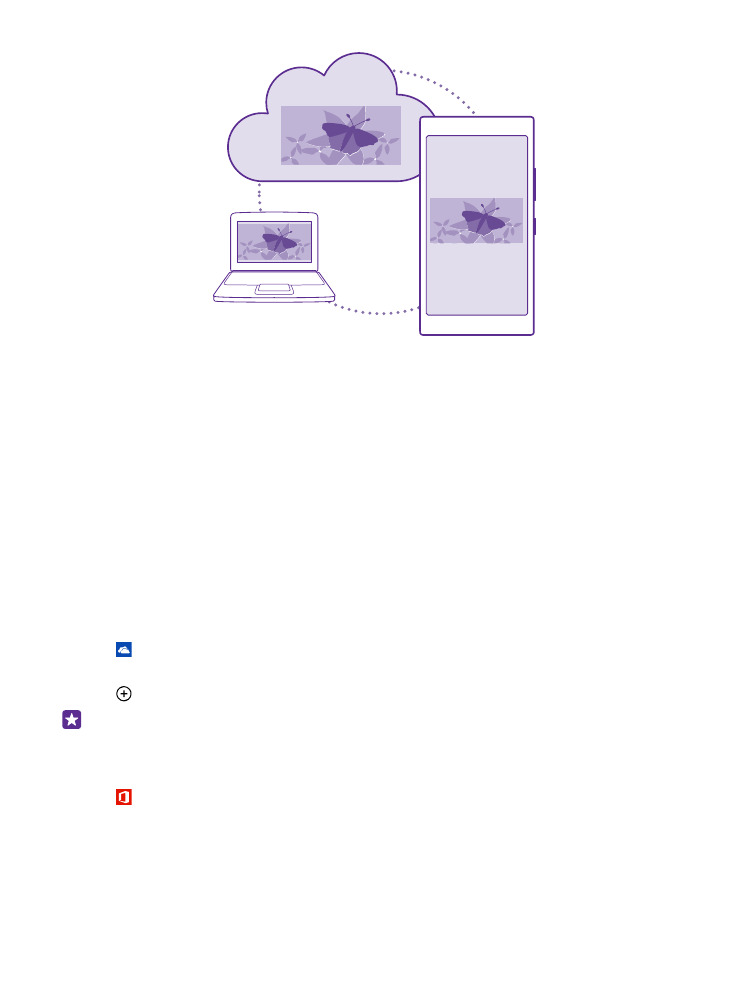
Gem dine fotos og andre ting på OneDrive
Du kan uploade filer, der er gemt på din telefon, til OneDrive, så du nemt kan få adgang til
dem fra din telefon, tablet eller computer.
Du skal have en Microsoft-konto for at kunne oprette forbindelse til OneDrive.
Tryk på OneDrive.
Uploade et foto
Tryk på og på det foto, du vil uploade.
Tip! Hvis din telefon automatisk skal uploade dine fotos og videoer til OneDrive, skal
du stryge nedad fra toppen af startskærmen og trykke på ALLE INDSTILLINGER > fotos
+ kamera > OneDrive. Vælg derefter, hvordan du vil uploade.
Gem et Office-dokument på OneDrive
Tryk på Office, stryg til steder, og tryk på telefon. Tryk derefter på den fil, du vil gemme,
og hold den nede, og tryk på gem i... > OneDrive.
© 2015 Microsoft Mobile. Alle rettigheder forbeholdes.
30
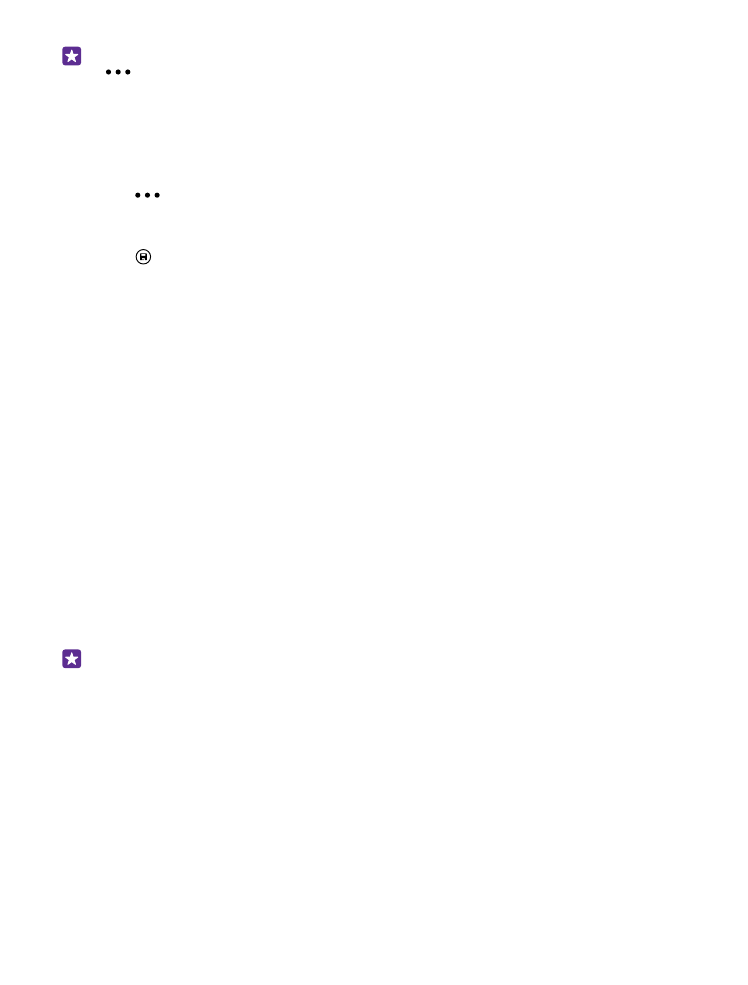
Tip! Du kan også gemme et dokument på OneDrive, mens du arbejder på det. Tryk på
> gem som..., og indstil Gem på til OneDrive. Hvis du ændrer placeringen for
Gem på, ændres standardplaceringen for alle filer.
Når du gemmer et Office-dokument på OneDrive, kan du fortsætte med at arbejde på
dokumentet lige der, hvor du stoppede, på enhver enhed, der har forbindelse til din Microsoft-
konto.
Hvis du vil gemme et Office-dokument fra OneDrive på din telefon, skal du åbne dokumentet,
trykke på
> gem som... og indstille Gem på til telefon.
Gem et foto fra OneDrive på telefonen
Tryk på Fotos, og stryg til albummer. Tryk på OneDrive, vælg mappen og de ønskede fotos,
og tryk på .